
ಉನ್ನತ ತಂತ್ರಜ್ಞಾನದ ಜಗತ್ತಿನಲ್ಲಿ, ಯುಎಸ್ಬಿ ಪೋರ್ಟ್ ಮೂಲಕ ಕಂಪ್ಯೂಟರ್ ಅಥವಾ ಲ್ಯಾಪ್ಟಾಪ್ಗೆ ಸಂಪರ್ಕ ಹೊಂದಬಹುದಾದ ಹೆಚ್ಚು ಹೆಚ್ಚು ಸಾಧನಗಳು ಕಾಣಿಸಿಕೊಳ್ಳುತ್ತವೆ. ಮುಖ್ಯವಾಗಿ ಕಚೇರಿ ಉಪಕರಣಗಳು (ಮುದ್ರಕಗಳು, ಫ್ಯಾಕ್ಸ್ಗಳು, ಸ್ಕ್ಯಾನರ್ಗಳು) ಇದ್ದರೆ, ಈಗ ಯಾರೂ ಮಿನಿ ರೆಫ್ರಿಜರೇಟರ್ಗಳು, ದೀಪಗಳು, ಸ್ಪೀಕರ್ಗಳು, ಜಾಯ್ಸ್ಟಿಕ್ಗಳು, ಕೀಬೋರ್ಡ್ಗಳು, ಸ್ಮಾರ್ಟ್ಫೋನ್ಗಳು, ಮಾತ್ರೆಗಳು ಮತ್ತು ಯುಎಸ್ಬಿ ಮೂಲಕ ಕಂಪ್ಯೂಟರ್ಗೆ ಸಂಪರ್ಕ ಹೊಂದಿದ ಇತರ ಸಾಧನಗಳನ್ನು ಆಶ್ಚರ್ಯಗೊಳಿಸುವುದಿಲ್ಲ. ಯುಎಸ್ಬಿ ಬಂದರುಗಳು ಕೆಲಸ ಮಾಡಲು ನಿರಾಕರಿಸಿದರೆ ಅಂತಹ ಸಲಕರಣೆಗಳು ಸಂಪೂರ್ಣವಾಗಿ ನಿಷ್ಪ್ರಯೋಜಕವಾಗುತ್ತವೆ. ಇದು ಸಾರ್ವತ್ರಿಕ ಅನುಕ್ರಮದ ಟೈರ್ ನಿಯಂತ್ರಕ ಸಮಸ್ಯೆಗೆ ಒಳಗಾಗುತ್ತದೆ. ಈ ಪಾಠದಲ್ಲಿ, ಕೆಲಸ ಮಾಡದ ಬಂದರುಗಳಲ್ಲಿ ಹೇಗೆ "ಜೀವವನ್ನು ಉಸಿರಾಡಲು" ಬಗ್ಗೆ ನಾವು ನಿಮಗೆ ತಿಳಿಸುತ್ತೇವೆ.
ಅಸಮರ್ಪಕವನ್ನು ತೊಡೆದುಹಾಕಲು ಮಾರ್ಗಗಳು
ಮೊದಲನೆಯದಾಗಿ, ಯುಎಸ್ಬಿ ಯುನಿವರ್ಸಲ್ ಸೀರಿಯಲ್ ಟೈರ್ ನಿಯಂತ್ರಕದಲ್ಲಿ ನಿಮಗೆ ಸಮಸ್ಯೆ ಇದೆ ಎಂದು ನಿರ್ಧರಿಸಲು ಹೇಗೆ ನೋಡೋಣ. ಮೊದಲಿಗೆ, "ಸಾಧನ ನಿರ್ವಾಹಕ" ನಲ್ಲಿ ನೀವು ಈ ಕೆಳಗಿನ ಚಿತ್ರವನ್ನು ನೋಡಬೇಕು.
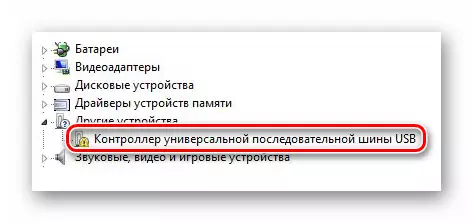
ಇದನ್ನೂ ನೋಡಿ: "ಸಾಧನ ನಿರ್ವಾಹಕ" ಅನ್ನು ಹೇಗೆ ನಮೂದಿಸಬೇಕು "
ಎರಡನೆಯದಾಗಿ, "ಸಾಧನ ಸ್ಥಿತಿ" ವಿಭಾಗದಲ್ಲಿ ದೋಷ ಮಾಹಿತಿ ಇರುತ್ತದೆ.
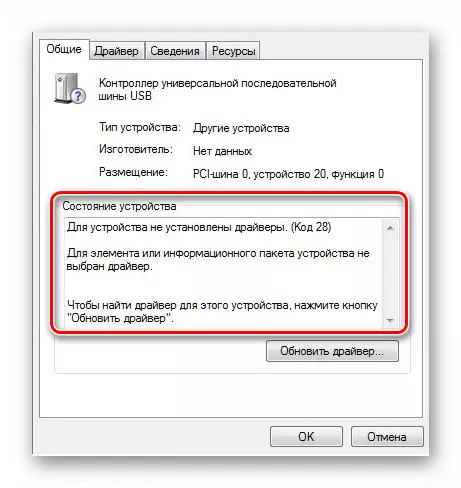
ಮೂರನೆಯದಾಗಿ, ನೀವು ಕಂಪ್ಯೂಟರ್ ಅಥವಾ ಲ್ಯಾಪ್ಟಾಪ್ನಲ್ಲಿ ಯುಎಸ್ಬಿ ಕನೆಕ್ಟರ್ಗಳೊಂದಿಗೆ ಕೆಲಸ ಮಾಡುವುದಿಲ್ಲ. ಮತ್ತು ಇದು ಒಂದು ಪೋರ್ಟ್ ಮತ್ತು ಒಟ್ಟಾಗಿ ಕಾರ್ಯನಿರ್ವಹಿಸದಿರಬಹುದು. ಪ್ರಕರಣವು ಪ್ರಕರಣವಾಗಿದೆ.
ನಿಮ್ಮ ಗಮನಕ್ಕೆ ಹಲವಾರು ಸರಳವಾದ, ಆದರೆ ಪರಿಣಾಮಕಾರಿ ವಿಧಾನಗಳನ್ನು ನಾವು ತರುತ್ತೇವೆ, ನಿಮಗೆ ಅಹಿತಕರ ದೋಷವನ್ನು ತೊಡೆದುಹಾಕಲು ಧನ್ಯವಾದಗಳು.
ವಿಧಾನ 1: ಮೂಲ ಸಾಫ್ಟ್ವೇರ್ನ ಸ್ಥಾಪನೆ
ನಮ್ಮ ಪಾಠಗಳಲ್ಲಿ ಒಂದಾದ ಯುಎಸ್ಬಿ ಪೋರ್ಟ್ಗಳಿಗಾಗಿ ಚಾಲಕಗಳನ್ನು ಹೇಗೆ ಡೌನ್ಲೋಡ್ ಮಾಡುವುದು ಎಂಬುದರ ಕುರಿತು ನಾವು ಮಾತನಾಡಿದ್ದೇವೆ. ಮಾಹಿತಿಯನ್ನು ನಕಲಿ ಮಾಡದಿರಲು, ಅದನ್ನು ನೀವೇ ಪರಿಚಿತರಾಗಿರುವುದನ್ನು ನಾವು ಶಿಫಾರಸು ಮಾಡುತ್ತೇವೆ. ಮದರ್ಬೋರ್ಡ್ ತಯಾರಕ ಅಧಿಕೃತ ವೆಬ್ಸೈಟ್ನಿಂದ ಸಾಫ್ಟ್ವೇರ್ ಅನ್ನು ಡೌನ್ಲೋಡ್ ಮಾಡುವ ಮತ್ತು ಅನುಸ್ಥಾಪಿಸುವ ಪ್ರಕ್ರಿಯೆಯನ್ನು ನಾವು ವಿವರಿಸಿದ ಐಟಂ ಇದೆ. ಈ ಎಲ್ಲಾ ಹಂತಗಳನ್ನು ಮಾಡಿ, ಮತ್ತು ಸಮಸ್ಯೆ ನಿರ್ಧರಿಸಬೇಕು.ವಿಧಾನ 2: ಆಟೋ ಚಾಲಕ ಹುಡುಕಾಟ
ನಿಮ್ಮ ಸಿಸ್ಟಮ್ ಅನ್ನು ಸ್ವಯಂಚಾಲಿತವಾಗಿ ಸ್ಕ್ಯಾನ್ ಮಾಡಿ ಮತ್ತು ಅದನ್ನು ಸ್ಥಾಪಿಸುವ ಅಥವಾ ನವೀಕರಿಸುವ ಸಾಧನಗಳನ್ನು ಪತ್ತೆಹಚ್ಚುವ ವಿಶೇಷ ಕಾರ್ಯಕ್ರಮಗಳನ್ನು ನಾವು ಪುನರಾವರ್ತಿತವಾಗಿ ಉಲ್ಲೇಖಿಸಿದ್ದೇವೆ. ಇಂತಹ ಕಾರ್ಯಕ್ರಮಗಳು ಚಾಲಕರ ಹುಡುಕಾಟ ಮತ್ತು ಅನುಸ್ಥಾಪನೆಗೆ ಸಂಬಂಧಿಸಿದ ಯಾವುದೇ ಸಮಸ್ಯೆಯ ಸಾರ್ವತ್ರಿಕ ಪರಿಹಾರವಾಗಿದೆ. ನಿಮ್ಮ ಅನುಕೂಲಕ್ಕಾಗಿ, ನಾವು ಈ ಯೋಜನೆಗೆ ಉತ್ತಮ ಪರಿಹಾರಗಳನ್ನು ಪರಿಶೀಲಿಸಿದ್ದೇವೆ.
ಈ ಬಗ್ಗೆ ಇನ್ನಷ್ಟು ಓದಿ: ಚಾಲಕರು ಅನುಸ್ಥಾಪಿಸಲು ಅತ್ಯುತ್ತಮ ಕಾರ್ಯಕ್ರಮಗಳು
ಸೂಕ್ತವಾದ ಆಯ್ಕೆಯು ಪ್ರಸಿದ್ಧ ಚಾಲಕ ಪರಿಹಾರ ಕಾರ್ಯಕ್ರಮವನ್ನು ಬಳಸುತ್ತದೆ. ಇದು ದೊಡ್ಡ ಬಳಕೆದಾರ ಪ್ರೇಕ್ಷಕರನ್ನು ಹೊಂದಿರುವ ಕಾರಣದಿಂದಾಗಿ, ಬೆಂಬಲಿತ ಸಾಧನಗಳು ಮತ್ತು ಸಾಫ್ಟ್ವೇರ್ನ ಮೂಲವನ್ನು ನಿರಂತರವಾಗಿ ನವೀಕರಿಸಲಾಗುತ್ತದೆ. ಸಾಕಷ್ಟು ಸರಳ ಮತ್ತು ತೊಂದರೆಗಳನ್ನು ಬಳಸಲು ನೀವು ಮಾಡಬಾರದು. ಅವರು ಇನ್ನೂ ಇದ್ದರೆ, ಡ್ರೈವರ್ಪ್ಯಾಕ್ ಪರಿಹಾರಕ್ಕೆ ನಮ್ಮ ವಿಶೇಷ ಮಾರ್ಗದರ್ಶಿ ಓದುವಂತೆ ನಾವು ಶಿಫಾರಸು ಮಾಡುತ್ತೇವೆ.
ಇದರ ಬಗ್ಗೆ ಹೆಚ್ಚಿನ ಮಾಹಿತಿ: ಚಾಲಕನ ಪರಿಹಾರವನ್ನು ಬಳಸಿಕೊಂಡು ಕಂಪ್ಯೂಟರ್ನಲ್ಲಿ ಚಾಲಕಗಳನ್ನು ನವೀಕರಿಸುವುದು ಹೇಗೆ
ವಿಧಾನ 3: ಮ್ಯಾನುಯಲ್ ಅನುಸ್ಥಾಪನೆ
ಈ ವಿಧಾನವು 90% ನಷ್ಟು ಪ್ರಕರಣಗಳಲ್ಲಿ ಸಹಾಯ ಮಾಡುತ್ತದೆ. ಅದು ನೀವು ಮಾಡಬೇಕಾದದ್ದು:
- ಸಾಧನ ನಿರ್ವಾಹಕಕ್ಕೆ ಹೋಗಿ. ಡೆಸ್ಕ್ಟಾಪ್ನಲ್ಲಿನ "ಮೈ ಕಂಪ್ಯೂಟರ್" ಐಕಾನ್ ಮೇಲೆ ಬಲ ಮೌಸ್ ಬಟನ್ ಕ್ಲಿಕ್ ಮಾಡುವ ಮೂಲಕ ನೀವು ಇದನ್ನು ಮಾಡಬಹುದು, ಮತ್ತು ಸಂದರ್ಭ ಮೆನುವಿನಲ್ಲಿ "ಪ್ರಾಪರ್ಟೀಸ್" ಅನ್ನು ಆಯ್ಕೆ ಮಾಡಿ. ಎಡ ಪ್ರದೇಶದಲ್ಲಿ ತೆರೆಯುವ ವಿಂಡೋದಲ್ಲಿ, "ಸಾಧನ ನಿರ್ವಾಹಕ" ಎಂದು ಕರೆಯಲ್ಪಡುವ ಸ್ಟ್ರಿಂಗ್ನಲ್ಲಿ ಸರಳವಾಗಿ ಕ್ಲಿಕ್ ಮಾಡುವುದು ಅವಶ್ಯಕ.
- "ಯುಎಸ್ಬಿ ಯೂನಿವರ್ಸಲ್ ಸೀರಿಯಲ್ ಬಸ್ ನಿಯಂತ್ರಕ" ಎಂಬ ಹೆಸರಿನೊಂದಿಗೆ ಉಪಕರಣಗಳನ್ನು ಹುಡುಕುವ ಹುಡುಕಾಟದಲ್ಲಿ.
- ಶೀರ್ಷಿಕೆಯಲ್ಲಿ, ಬಲ ಮೌಸ್ ಬಟನ್ ಕ್ಲಿಕ್ ಮಾಡಿ ಮತ್ತು ಕಾಣಿಸಿಕೊಳ್ಳುವ ಮೆನುವಿನಲ್ಲಿ "ಪ್ರಾಪರ್ಟೀಸ್" ಐಟಂ ಅನ್ನು ಆಯ್ಕೆ ಮಾಡಿ.
- ಕಾಣಿಸಿಕೊಳ್ಳುವ ವಿಂಡೋದಲ್ಲಿ, ನಾವು "ವಿವರಗಳು" ಹೆಸರಿನೊಂದಿಗೆ ಸಬ್ಪ್ಯಾರಾಗ್ರಾಫ್ಗಾಗಿ ಹುಡುಕುತ್ತಿದ್ದೇವೆ ಮತ್ತು ಅಲ್ಲಿಗೆ ಹೋಗುತ್ತೇವೆ.
- ಮುಂದಿನ ಹಂತವು ಕೆಳಗಿನ ಪ್ರದೇಶದಲ್ಲಿ ಪ್ರದರ್ಶಿಸಲು ಆಸ್ತಿಯ ಆಯ್ಕೆಯಾಗಿರುತ್ತದೆ. ಡ್ರಾಪ್-ಡೌನ್ ಮೆನುವಿನಲ್ಲಿ, ನಾವು "ಸಲಕರಣೆ ID" ನ ಸಾಲುಗಳನ್ನು ಕಂಡುಹಿಡಿಯಬೇಕು ಮತ್ತು ಆಯ್ಕೆ ಮಾಡಬೇಕಾಗಿದೆ.
- ಅದರ ನಂತರ, ಈ ಉಪಕರಣದ ಎಲ್ಲಾ ಗುರುತಿಸುವಿಕೆಗಳ ಮೌಲ್ಯದ ಕೆಳಗಿನ ಪ್ರದೇಶದಲ್ಲಿ ನೀವು ನೋಡುತ್ತೀರಿ. ನಿಯಮದಂತೆ, ನಾಲ್ಕು ಸಾಲುಗಳು ಇರುತ್ತದೆ. ಈ ವಿಂಡೋವನ್ನು ತೆರೆಯಿರಿ ಮತ್ತು ಮುಂದಿನ ಹಂತಕ್ಕೆ ಹೋಗಿ.
- ಐಡಿ ಬಳಸಿ ಉಪಕರಣಗಳಿಗಾಗಿ ಸಾಫ್ಟ್ವೇರ್ಗಾಗಿ ಅತಿದೊಡ್ಡ ಆನ್ಲೈನ್ ಸೇವೆಯ ಹುಡುಕಾಟಕ್ಕೆ ಹೋಗಿ.
- ಸೈಟ್ನ ಉನ್ನತ ಪ್ರದೇಶದಲ್ಲಿ ನೀವು ಹುಡುಕಾಟ ಸ್ಟ್ರಿಂಗ್ ಅನ್ನು ಕಾಣುತ್ತೀರಿ. ಇಲ್ಲಿ ನೀವು ಕಲಿತ ನಾಲ್ಕು ಐಡಿಗಳಲ್ಲಿ ಒಂದನ್ನು ನೀವು ಸೇರಿಸಬೇಕಾಗಿದೆ. ಮೌಲ್ಯವನ್ನು ನಮೂದಿಸಿದ ನಂತರ, ನೀವು "ENTER" ಅಥವಾ "ಹುಡುಕಾಟ" ಗುಂಡಿಯನ್ನು ಲೈನ್ನಲ್ಲಿ ಸ್ವತಃ ಕ್ಲಿಕ್ ಮಾಡಬೇಕು. ನಾಲ್ಕು ಐಡಿ ಮೌಲ್ಯಗಳಲ್ಲಿ ಒಂದನ್ನು ಹುಡುಕಿ ಫಲಿತಾಂಶಗಳನ್ನು ನೀಡುವುದಿಲ್ಲವಾದರೆ, ಹುಡುಕಾಟ ಸ್ಟ್ರಿಂಗ್ಗೆ ಮತ್ತೊಂದು ಮೌಲ್ಯವನ್ನು ಸೇರಿಸಲು ಪ್ರಯತ್ನಿಸಿ.
- ಹುಡುಕಾಟವು ಯಶಸ್ವಿಯಾಗಿ ಜಾರಿಗೆ ಬಂದವು, ಸೈಟ್ನಲ್ಲಿ ನೀವು ಅದರ ಫಲಿತಾಂಶವನ್ನು ನೋಡುತ್ತೀರಿ. ಮೊದಲನೆಯದಾಗಿ, ಆಪರೇಟಿಂಗ್ ಸಿಸ್ಟಮ್ನಲ್ಲಿ ನಾವು ಸಂಪೂರ್ಣ ಸಾಫ್ಟ್ವೇರ್ ಅನ್ನು ವಿಂಗಡಿಸುತ್ತೇವೆ. ನಿಮ್ಮೊಂದಿಗೆ ಸ್ಥಾಪಿಸಲಾದ ಆಪರೇಟಿಂಗ್ ಸಿಸ್ಟಮ್ನ ಐಕಾನ್ ಅನ್ನು ಕ್ಲಿಕ್ ಮಾಡಿ. ಬಿಟ್ ಅನ್ನು ಗಣನೆಗೆ ತೆಗೆದುಕೊಳ್ಳಲು ಮರೆಯಬೇಡಿ.
- ಈಗ ನಾವು ಬಿಡುಗಡೆಯ ದಿನಾಂಕವನ್ನು ನೋಡುತ್ತೇವೆ ಮತ್ತು ಅತ್ಯಂತ ಹೊಸಸ್ಟ್ಸ್ಟ್ ಅನ್ನು ಆಯ್ಕೆ ಮಾಡಿಕೊಳ್ಳುತ್ತೇವೆ. ನಿಯಮದಂತೆ, ಇತ್ತೀಚಿನ ಚಾಲಕರು ಮೊದಲ ಸ್ಥಾನಗಳಲ್ಲಿದ್ದಾರೆ. ನೀವು ಆಯ್ಕೆ ಮಾಡಿದ ನಂತರ, ಸೋಫ್ಟೆ ಹೆಸರಿನ ಬಲಕ್ಕೆ ಫ್ಲಾಪಿ ಐಕಾನ್ ಕ್ಲಿಕ್ ಮಾಡಿ.
- ಫೈಲ್ನ ಇತ್ತೀಚಿನ ಆವೃತ್ತಿಯನ್ನು ಡೌನ್ಲೋಡ್ ಮಾಡಲು ಸೈಟ್ ಲಭ್ಯವಿದ್ದರೆ, ಡೌನ್ಲೋಡ್ ಪುಟದಲ್ಲಿ ನೀವು ಈ ಕೆಳಗಿನ ಸಂದೇಶವನ್ನು ನೋಡುತ್ತೀರಿ.
- ನೀವು "ಇಲ್ಲಿ" ಪದವನ್ನು ಕ್ಲಿಕ್ ಮಾಡಬೇಕು.
- ನೀವು ರೋಬಾಟ್ ಅಲ್ಲ ಎಂಬ ಅಂಶವನ್ನು ದೃಢೀಕರಿಸುವ ಪುಟದಲ್ಲಿ ನೀವು ಬರುತ್ತಾರೆ. ಇದನ್ನು ಮಾಡಲು, ಸರಿಯಾದ ಸ್ಥಳದಲ್ಲಿ ಟಿಕ್ ಅನ್ನು ಇರಿಸಿ. ಅದರ ನಂತರ, ಕೆಳಗೆ ಇರುವ ಆರ್ಕೈವ್ನೊಂದಿಗೆ ಲಿಂಕ್ ಅನ್ನು ಕ್ಲಿಕ್ ಮಾಡಿ.
- ಅಗತ್ಯವಿರುವ ಘಟಕಗಳನ್ನು ಡೌನ್ಲೋಡ್ ಮಾಡುವುದು ಪ್ರಾರಂಭವಾಗುತ್ತದೆ. ಪ್ರಕ್ರಿಯೆಯ ಕೊನೆಯಲ್ಲಿ, ನೀವು ಆರ್ಕೈವ್ ಅನ್ನು ತೆರೆಯಬೇಕು ಮತ್ತು ಅದರ ಎಲ್ಲಾ ವಿಷಯಗಳನ್ನು ಒಂದು ಫೋಲ್ಡರ್ನಲ್ಲಿ ತೆಗೆದುಹಾಕಬೇಕು. ಪಟ್ಟಿಯು ಸಾಮಾನ್ಯ ಅನುಸ್ಥಾಪನಾ ಫೈಲ್ ಆಗಿರುವುದಿಲ್ಲ. ಪರಿಣಾಮವಾಗಿ, ನೀವು ಕೈಯಾರೆ ಸ್ಥಾಪಿಸಬೇಕಾದ 2-3 ಸಿಸ್ಟಮ್ ಘಟಕಗಳನ್ನು ನೋಡುತ್ತೀರಿ.
- ಸಾಧನ ನಿರ್ವಾಹಕಕ್ಕೆ ಹಿಂತಿರುಗಿ. ಪಟ್ಟಿಯಿಂದ ಅಗತ್ಯವಿರುವ ಸಾಧನವನ್ನು ಆಯ್ಕೆ ಮಾಡಿ ಮತ್ತು ಬಲ ಮೌಸ್ ಬಟನ್ ಅನ್ನು ಮತ್ತೆ ಕ್ಲಿಕ್ ಮಾಡಿ. ಸನ್ನಿವೇಶ ಮೆನುವಿನಲ್ಲಿ, ಈ ಸಮಯದಲ್ಲಿ ನೀವು "ಅಪ್ಡೇಟ್ ಡ್ರೈವರ್ಸ್" ಐಟಂ ಅನ್ನು ಆಯ್ಕೆ ಮಾಡಿ.
- ಪರಿಣಾಮವಾಗಿ, ಅನುಸ್ಥಾಪನಾ ವಿಧಾನದ ಆಯ್ಕೆಯೊಂದಿಗೆ ನೀವು ವಿಂಡೋವನ್ನು ಹೊಂದಿರುತ್ತೀರಿ. ನಮಗೆ ಎರಡನೇ ಐಟಂ ಬೇಕು - "ಈ ಕಂಪ್ಯೂಟರ್ನಲ್ಲಿ ಚಾಲಕರು ಹುಡುಕಾಟವನ್ನು ನಿರ್ವಹಿಸಿ." ಈ ಸ್ಟ್ರಿಂಗ್ ಅನ್ನು ಕ್ಲಿಕ್ ಮಾಡಿ.
- ಮುಂದಿನ ವಿಂಡೋದಲ್ಲಿ ನೀವು ಮೊದಲು ಡೌನ್ಲೋಡ್ ಮಾಡಿದ ಆರ್ಕೈವ್ನ ಎಲ್ಲಾ ವಿಷಯಗಳನ್ನು ನೀವು ಕಲಿತ ಫೋಲ್ಡರ್ ಅನ್ನು ಆಯ್ಕೆ ಮಾಡಬೇಕಾಗುತ್ತದೆ. ಇದನ್ನು ಮಾಡಲು, "ಅವಲೋಕನ" ಗುಂಡಿಯನ್ನು ಕ್ಲಿಕ್ ಮಾಡಿ ಮತ್ತು ಅಗತ್ಯವಿರುವ ಫೈಲ್ಗಳನ್ನು ಸಂಗ್ರಹಿಸಿದ ಸ್ಥಳಕ್ಕೆ ಮಾರ್ಗವನ್ನು ಸೂಚಿಸಿ. ಪ್ರಕ್ರಿಯೆಯನ್ನು ಮುಂದುವರಿಸಲು, "ಮುಂದಿನ" ಗುಂಡಿಯನ್ನು ಒತ್ತಿರಿ.
- ಪರಿಣಾಮವಾಗಿ, ನಿಗದಿತ ಫೈಲ್ಗಳು ಅನುಸ್ಥಾಪನಾ ಸಾಫ್ಟ್ವೇರ್ಗೆ ಸೂಕ್ತವಾದದ್ದು ಎಂಬುದನ್ನು ಸಿಸ್ಟಮ್ ಪರಿಶೀಲಿಸುತ್ತದೆ, ಮತ್ತು ಅವು ಸೂಕ್ತವಾದರೆ, ಅದು ಸ್ವಯಂಚಾಲಿತವಾಗಿ ಎಲ್ಲವನ್ನೂ ಸ್ಥಾಪಿಸುತ್ತದೆ. ಎಲ್ಲವೂ ಯಶಸ್ವಿಯಾಗಿ ಹೋದರೆ, ಕೊನೆಯಲ್ಲಿ ನೀವು ಪ್ರಕ್ರಿಯೆಯ ಯಶಸ್ವಿಯಾಗಿ ಪೂರ್ಣಗೊಂಡ ಸಂದೇಶದೊಂದಿಗೆ ಒಂದು ವಿಂಡೋವನ್ನು ನೋಡುತ್ತೀರಿ, ಮತ್ತು ಸಾಧನ ನಿರ್ವಾಹಕನ ಸಾಧನ ನಿರ್ವಾಹಕದಲ್ಲಿ ದೋಷವು ಕಣ್ಮರೆಯಾಗುತ್ತದೆ.
- ಅತ್ಯಂತ ಅಪರೂಪದ ಸಂದರ್ಭಗಳಲ್ಲಿ, ವ್ಯವಸ್ಥೆಯು ಚಾಲಕವನ್ನು ಸ್ಥಾಪಿಸಬಹುದು, ಆದರೆ ಸಾಧನದ ಪಟ್ಟಿಯಲ್ಲಿನ ದೋಷದೊಂದಿಗೆ ಸಾಧನದ ಪ್ರದರ್ಶನವು ಕಣ್ಮರೆಯಾಗುವುದಿಲ್ಲ. ಅಂತಹ ಪರಿಸ್ಥಿತಿಯಲ್ಲಿ, ನೀವು ಅದನ್ನು ಅಳಿಸಲು ಪ್ರಯತ್ನಿಸಬಹುದು. ಇದನ್ನು ಮಾಡಲು, ಸಾಧನದಲ್ಲಿ ಬಲ ಮೌಸ್ ಗುಂಡಿಯನ್ನು ಒತ್ತಿ ಮತ್ತು ಮೆನುವಿನಲ್ಲಿ "ಅಳಿಸು" ಅನ್ನು ಆಯ್ಕೆ ಮಾಡಿ. ಅದರ ನಂತರ, ನೀವು ಉನ್ನತ ಪ್ರದೇಶದಲ್ಲಿ "ಆಕ್ಷನ್" ಗುಂಡಿಯನ್ನು ಕ್ಲಿಕ್ ಮಾಡಿ ಮತ್ತು ಡ್ರಾಪ್-ಡೌನ್ ಮೆನುವಿನಲ್ಲಿ "ಅಪ್ಡೇಟ್ ಸಲಕರಣೆ ಸಂರಚನೆಯನ್ನು" ಆಯ್ಕೆ ಮಾಡಬೇಕಾಗುತ್ತದೆ. ಸಾಧನವು ಮತ್ತೆ ಕಾಣಿಸಿಕೊಳ್ಳುತ್ತದೆ ಮತ್ತು ಈ ಸಮಯದಲ್ಲಿ ದೋಷವಿಲ್ಲ.
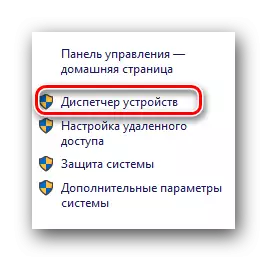
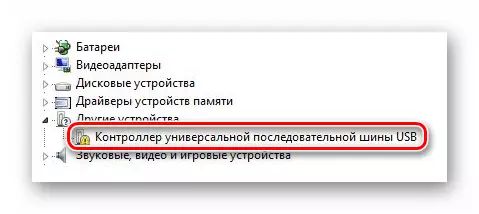
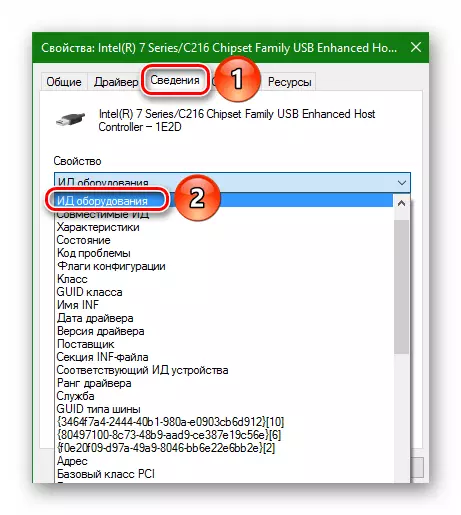
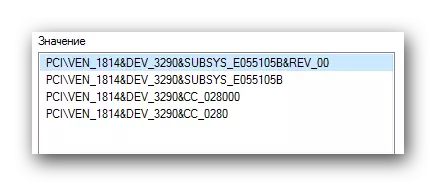
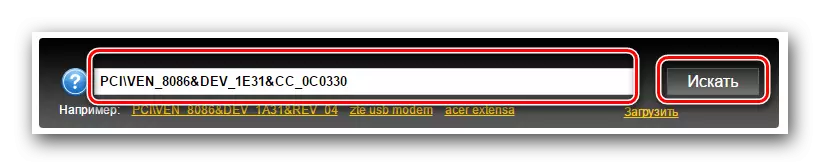

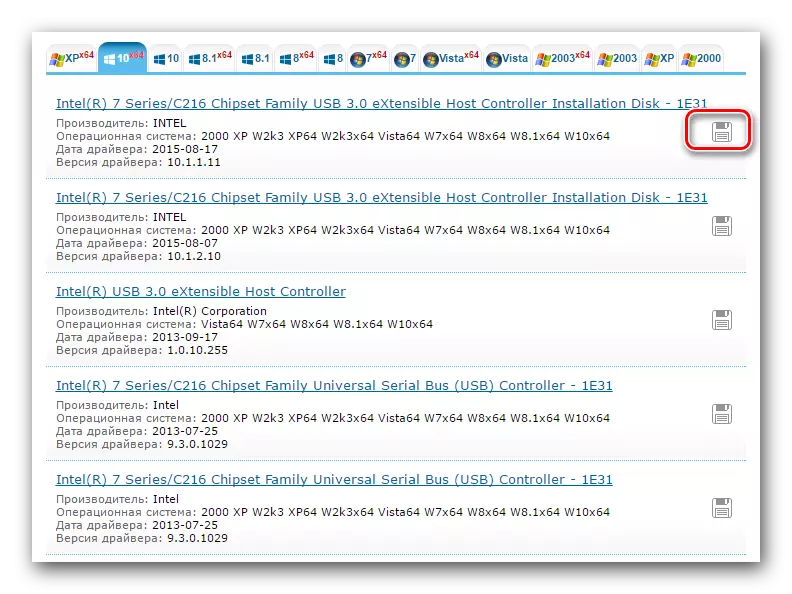


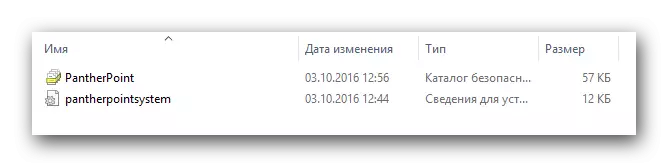
ಸಹ ನೋಡಿ:
ಜಿಪ್ ಆರ್ಕೈವ್ ಅನ್ನು ಹೇಗೆ ತೆರೆಯುವುದು
RAR ಆರ್ಕೈವ್ ಅನ್ನು ಹೇಗೆ ತೆರೆಯುವುದು
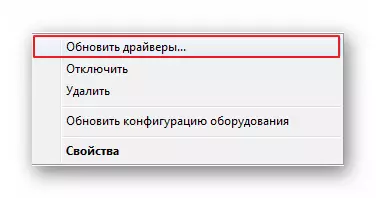
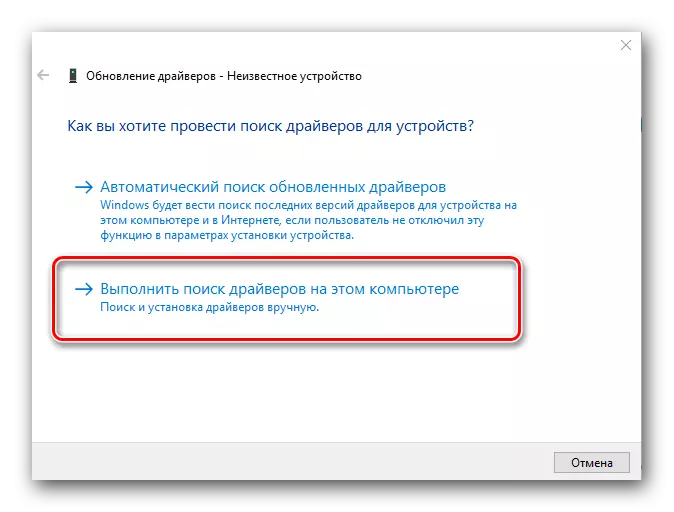
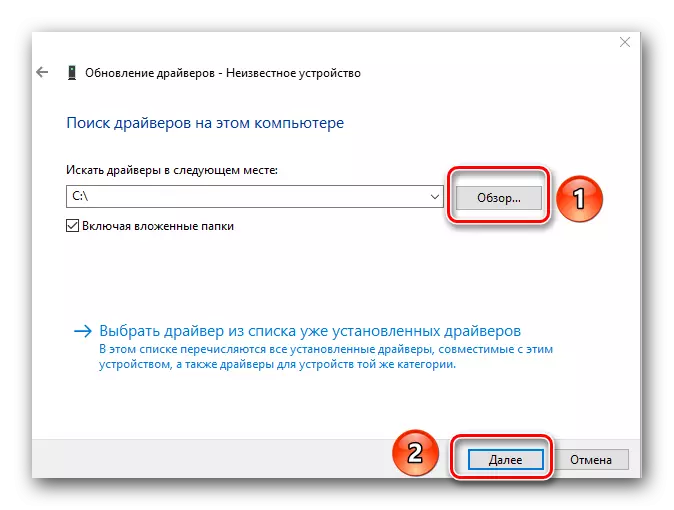
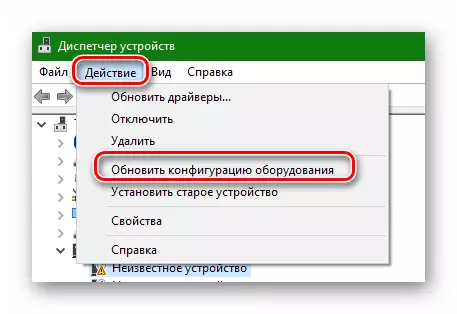
ಮೇಲೆ ವಿವರಿಸಿದ ವಿಧಾನಗಳಲ್ಲಿ ಒಂದಾದ ಯುಎಸ್ಬಿ ಯುನಿವರ್ಸಲ್ ಸೀರಿಯಲ್ ಟೈರ್ ನಿಯಂತ್ರಕದ ಸಮಸ್ಯೆಯನ್ನು ಪರಿಹರಿಸುವಲ್ಲಿ ನಿಮಗೆ ಸಹಾಯ ಮಾಡಬೇಕು. ಅವುಗಳಲ್ಲಿ ಯಾವುದೂ ನಿಮಗೆ ಸಹಾಯ ಮಾಡಿದರೆ, ಬಹುಶಃ ದೋಷದ ಸಾರವು ಹೆಚ್ಚು ಆಳವಾಗಿರುತ್ತದೆ. ಕಾಮೆಂಟ್ಗಳಲ್ಲಿ ಅಂತಹ ಸಂದರ್ಭಗಳ ಬಗ್ಗೆ ಬರೆಯಿರಿ, ನಾವು ನಿಮಗೆ ಸಂತೋಷದಿಂದ ಸಹಾಯ ಮಾಡುತ್ತೇವೆ.
